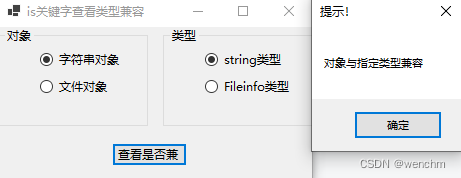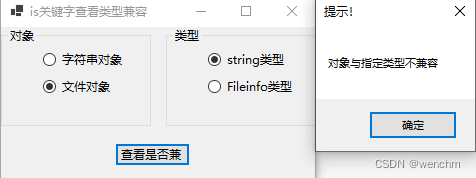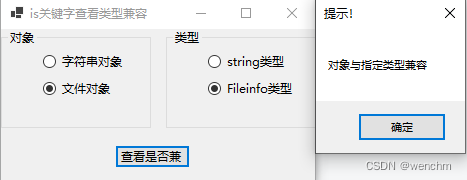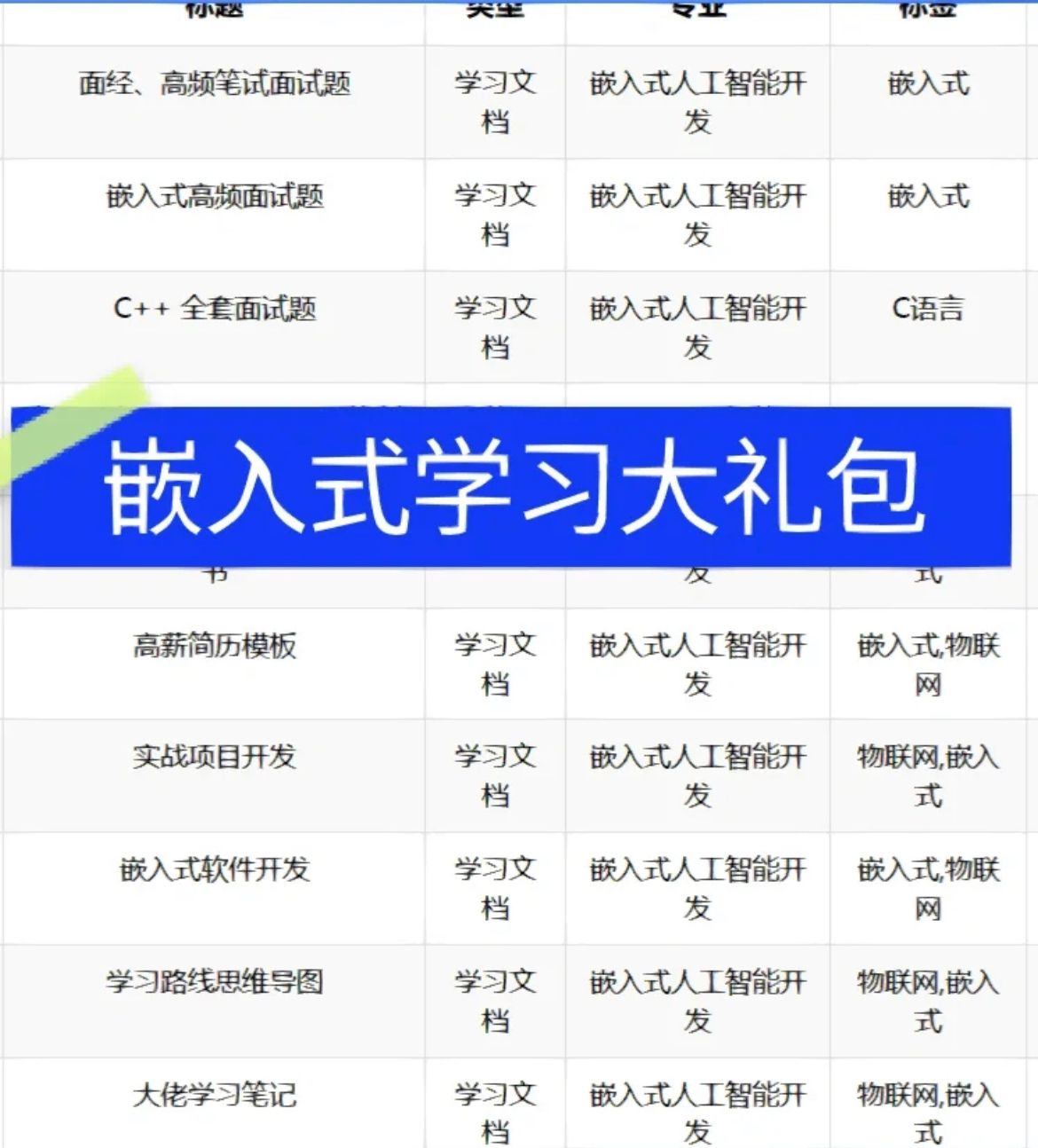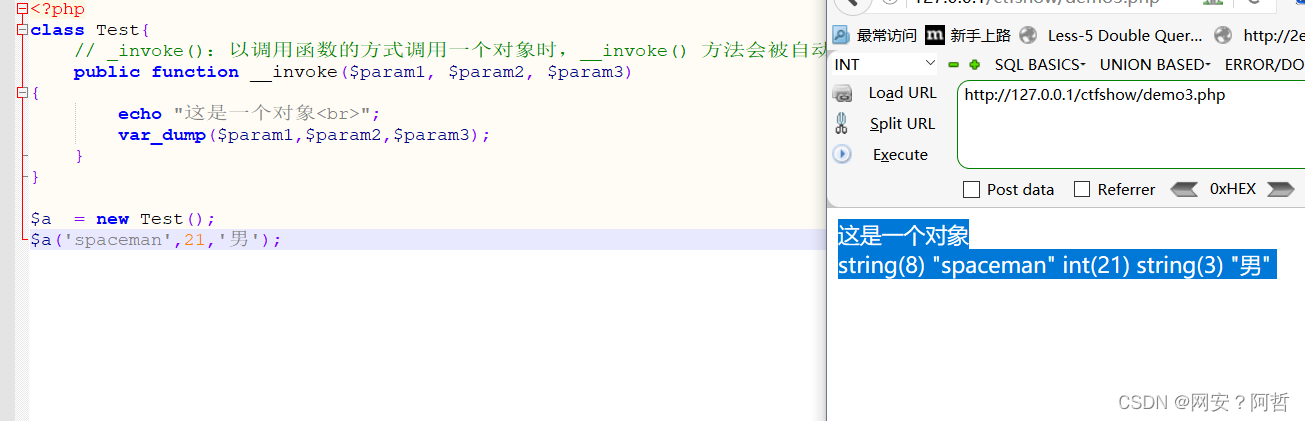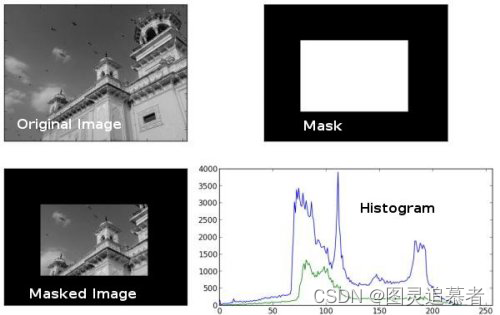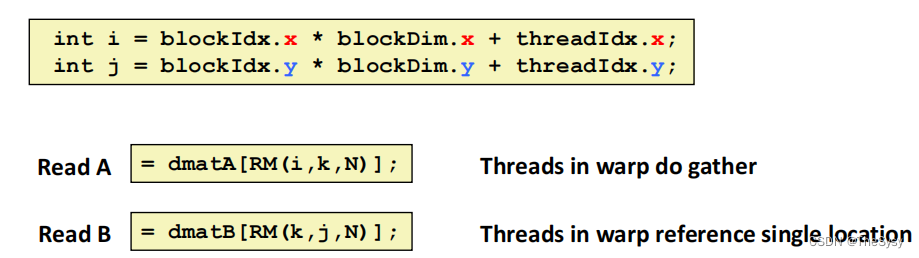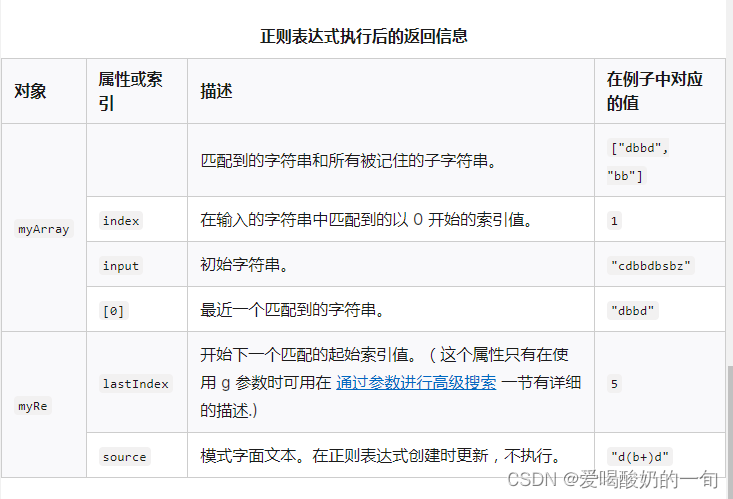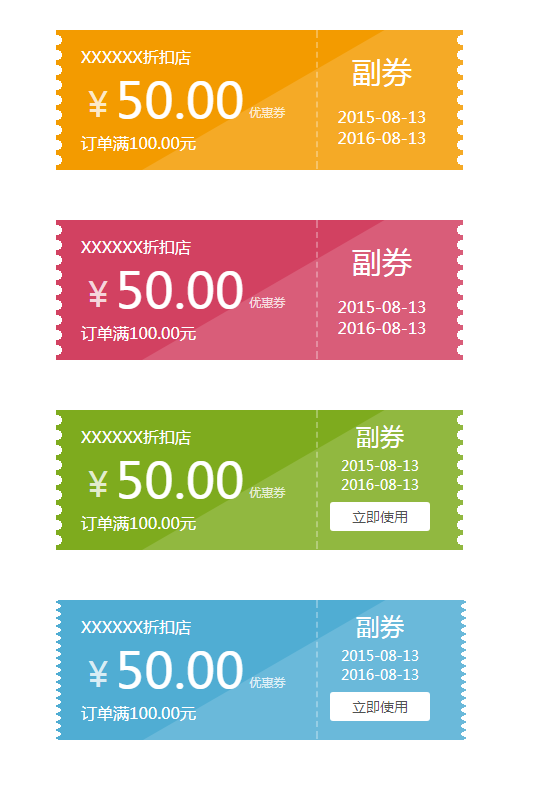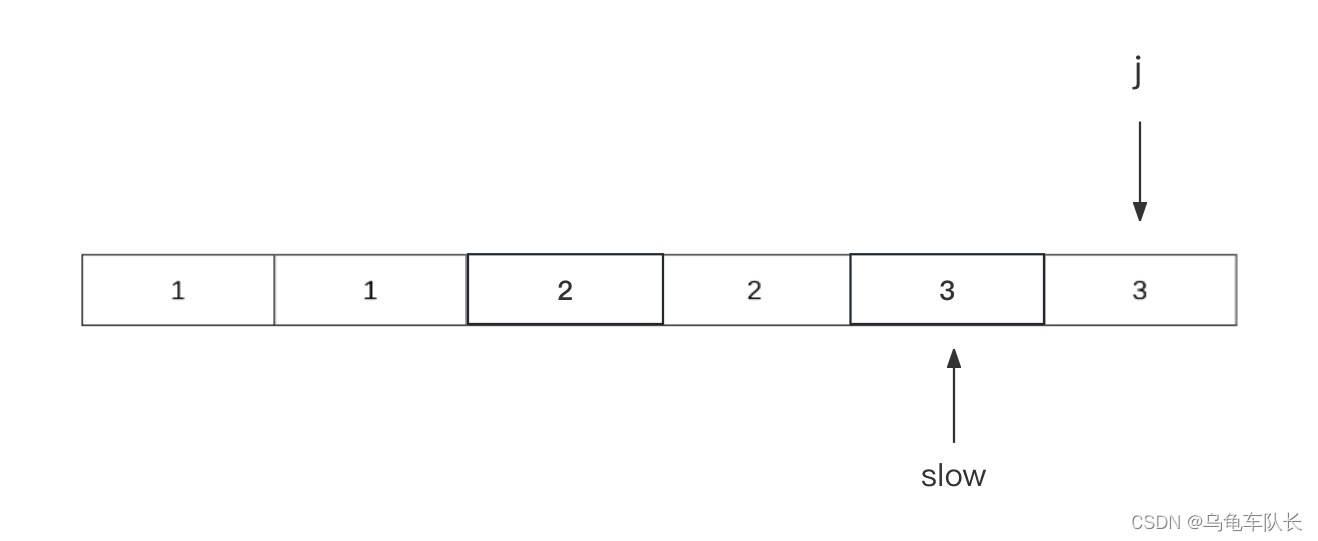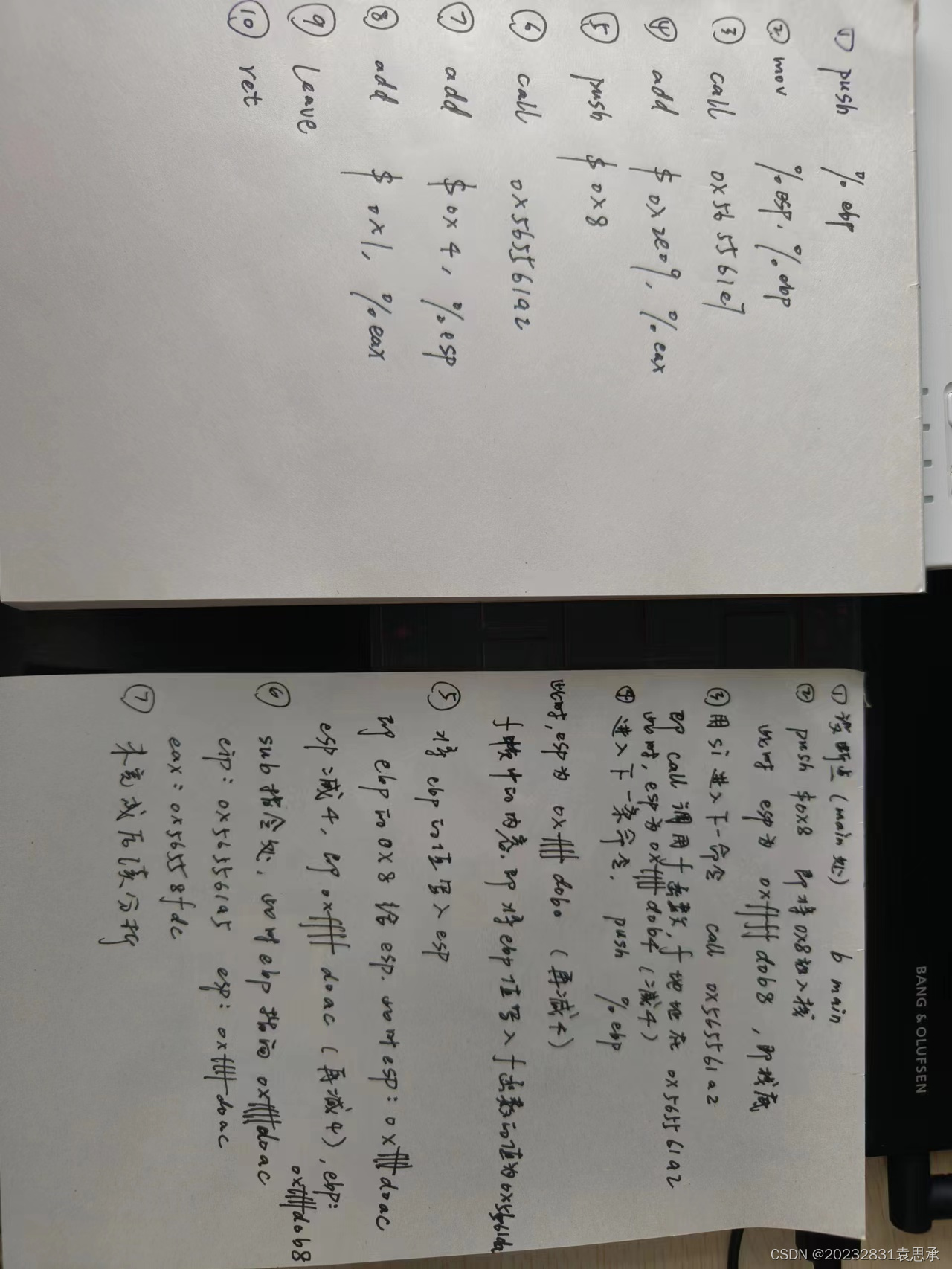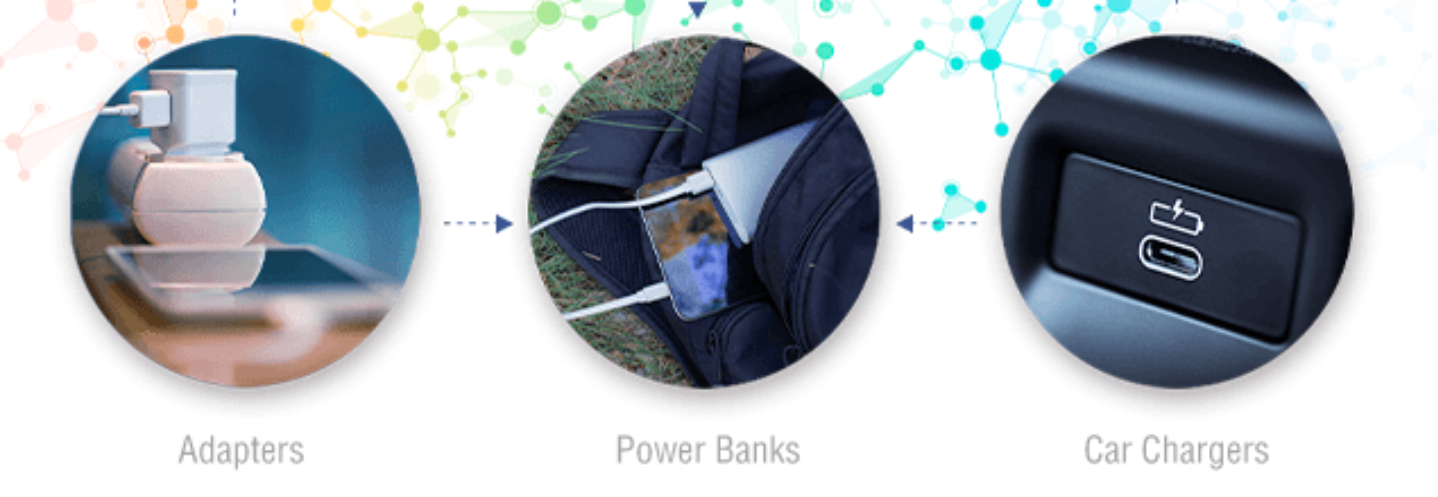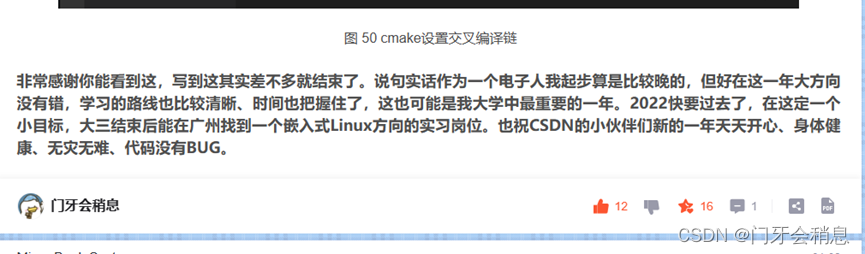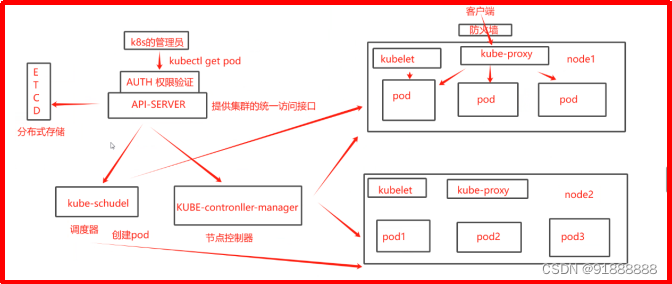目录
一、定义
二、示例
三、生成
在程序的开发过程中经常会使用类型转换,如果类型转换不成功则会出现异常,从抛出异常到捕获并处理异常,无形中增加了系统的开销,而且太过频繁地处理异常还会严重地影响系统的稳定性。is关键字可以有效地解决上面出现的问题。is关键字用于检查对象是否与给定类型兼容,如果兼容则返回true,如果不兼容则返回false。在进行类型转换前,可以先使用is关键字判断对象是否与指定类型兼容,如果兼容才进行转换,这样的转换是安全的。
一、定义
is关键字主要用于检查对象是否与指定类型兼容,如果兼容则返回true,如果不兼容则返回false。
二、示例
首先创建一个字符串对象,然后将字符串对象隐式转换为 object类型的对象,最后使用 is关键字判断 object类型的对象是否与 Steam类型兼容。由于 object类型的对象是从 sting对象隐式转换而来,所以 object类型的对象不可能与 Stream类型兼容,结果为 false,不会执行后面的显式转换。使用is关键字的好处是在进行显式转换前可以首先判断转换是否成功,从而杜绝了类型转换中出现的异常。
// 使用is关键字检查对象是否与给定类型兼容
namespace _025
{
public partial class Form1 : Form
{
private GroupBox? groupBox1;
private GroupBox? groupBox2;
private RadioButton? radioButton2;
private RadioButton? radioButton1;
private RadioButton? radioButton4;
private RadioButton? radioButton3;
private Button? button1;
public Form1()
{
InitializeComponent();
Load += Form1_Load;
}
private void Form1_Load(object? sender, EventArgs e)
{
//
// radioButton2
//
radioButton2 = new RadioButton
{
AutoSize = true,
Location = new Point(42, 49),
Name = "radioButton2",
Size = new Size(102, 21),
TabIndex = 1,
TabStop = true,
Text = "文件对象",
UseVisualStyleBackColor = true,
};
//
// radioButton1
//
radioButton1 = new RadioButton
{
AutoSize = true,
Location = new Point(42, 22),
Name = "radioButton1",
Size = new Size(102, 21),
TabIndex = 2,
TabStop = true,
Text = "字符串对象",
UseVisualStyleBackColor = true,
};
//
// groupBox1
//
groupBox1 = new GroupBox
{
Location = new Point(0, 0),
Name = "groupBox1",
Size = new Size(150, 100),
TabIndex = 0,
TabStop = false,
Text = "对象"
};
groupBox1.Controls.Add(radioButton2);
groupBox1.Controls.Add(radioButton1);
groupBox1.SuspendLayout();
//
// radioButton4
//
radioButton4 = new RadioButton
{
AutoSize = true,
Location = new Point(42, 49),
Name = "radioButton4",
Size = new Size(102, 21),
TabIndex = 1,
TabStop = true,
Text = "Fileinfo类型",
UseVisualStyleBackColor = true,
};
//
// radioButton3
//
radioButton3 = new RadioButton
{
AutoSize = true,
Location = new Point(42, 22),
Name = "radioButton3",
Size = new Size(102, 21),
TabIndex = 2,
TabStop = true,
Text = "string类型",
UseVisualStyleBackColor = true,
};
//
// groupBox2
//
groupBox2 = new GroupBox
{
Location = new Point(165, 0),
Name = "groupBox2",
Size = new Size(150, 100),
TabIndex = 0,
TabStop = false,
Text = "类型"
};
groupBox2.Controls.Add(radioButton4);
groupBox2.Controls.Add(radioButton3);
groupBox2.SuspendLayout();
//
// button1
//
button1 = new Button
{
Location = new Point(114, 116),
Name = "button1",
Size = new Size(75, 23),
TabIndex = 1,
Text = "查看是否兼容",
UseVisualStyleBackColor = true
};
button1.Click += Button1_Click;
//
// Form1
//
AutoScaleDimensions = new SizeF(7F, 17F);
AutoScaleMode = AutoScaleMode.Font;
ClientSize = new Size(314, 151);
Controls.Add(button1);
Controls.Add(groupBox2);
Controls.Add(groupBox1);
Name = "Form1";
StartPosition = FormStartPosition.CenterScreen;
Text = "is关键字查看类型兼容";
groupBox1.ResumeLayout(false);
groupBox1.PerformLayout();
groupBox2.ResumeLayout(false);
groupBox2.PerformLayout();
}
/// <summary>
/// 容器1里的2个单选按钮只能二选一,要么字符串对象要么文件对象,
/// 容器2里的2个单选按钮只能二选一,要么字符串类型要么文件类型,
/// 当文件对象与文件类型配对检查时,判断为类型兼容,
/// 当字符串对象与字符串类型配对检查时,判断为类型兼容,
/// 其他配对情况均判断为类型不兼容。
/// </summary>
private void Button1_Click(object? sender, EventArgs e)
{
object Temp_obj = radioButton1!.Checked ? //正确的为变量添加引用
"C# 编程词典" : new FileInfo(@"d:\");
if (radioButton3!.Checked) //判断选择了哪一个类型
{
if (Temp_obj is string) //判断对象是否为字符串类型
MessageBox.Show( //提示兼容信息
"对象与指定类型兼容", "提示!");
else
MessageBox.Show( //提示不兼容信息
"对象与指定类型不兼容", "提示!");
}
else
{
if (Temp_obj is FileInfo) //判断对象是否为文件类型
MessageBox.Show( //提示兼容信息
"对象与指定类型兼容", "提示!");
else
MessageBox.Show( //提示不兼容信息
"对象与指定类型不兼容", "提示!");
}
}
}
}
三、生成